题目内容
为视频图片创建添加滚动字幕
题目答案
①启动Premiere Pro 2020软件, 按快捷键Ctrl+O,打开路径文件夹中的“镜子" 项目文件。进入工作界面后,可以看到时间轴面板中已经添加好的背景图像素材。在“节目”监视器面板中可以预览当前素材效果
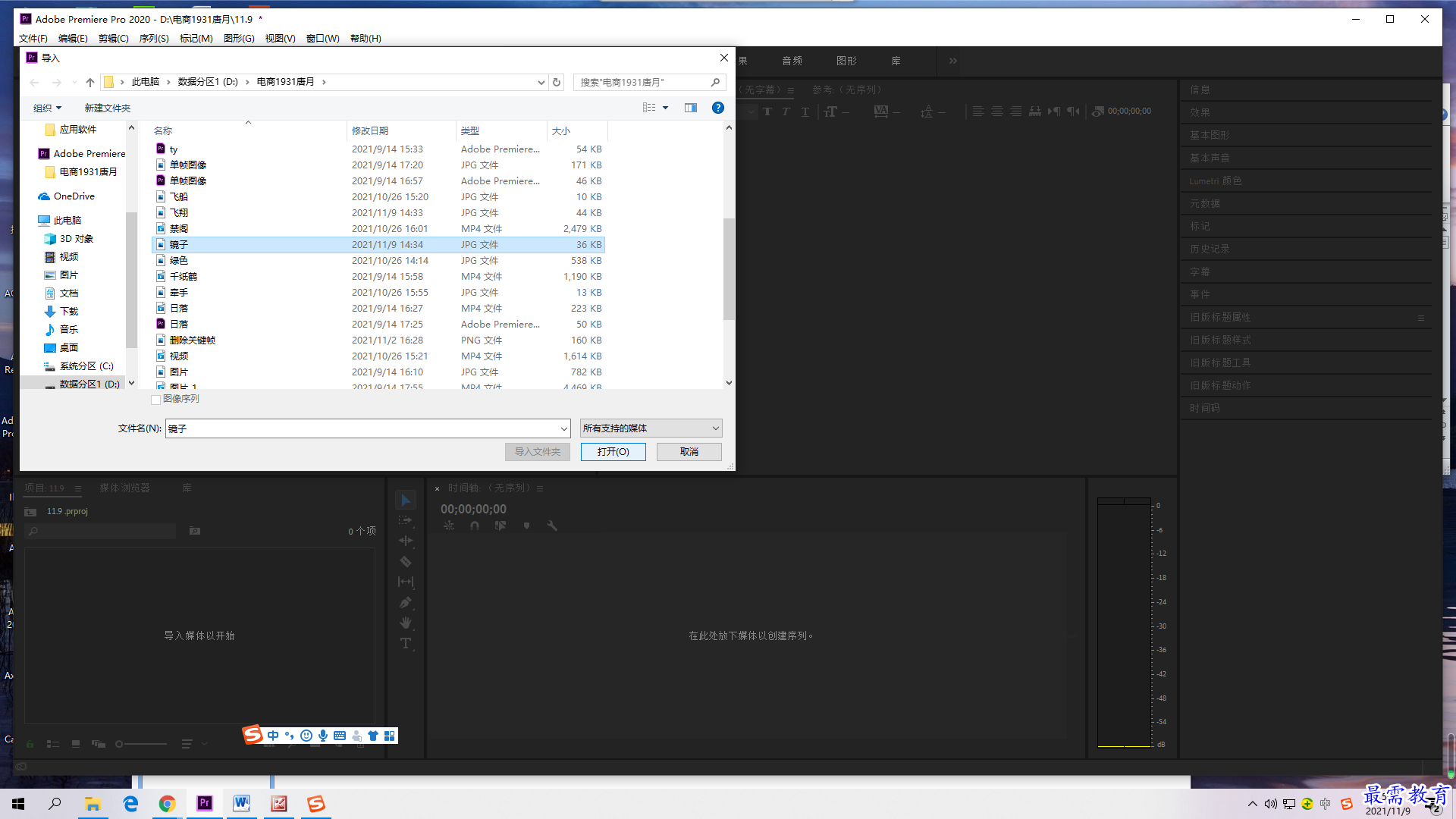
②执行“文件”,“新建”,“旧版标题”命令,弹出“新建字幕”对语框,保持默认设置,单击“确定”按钮
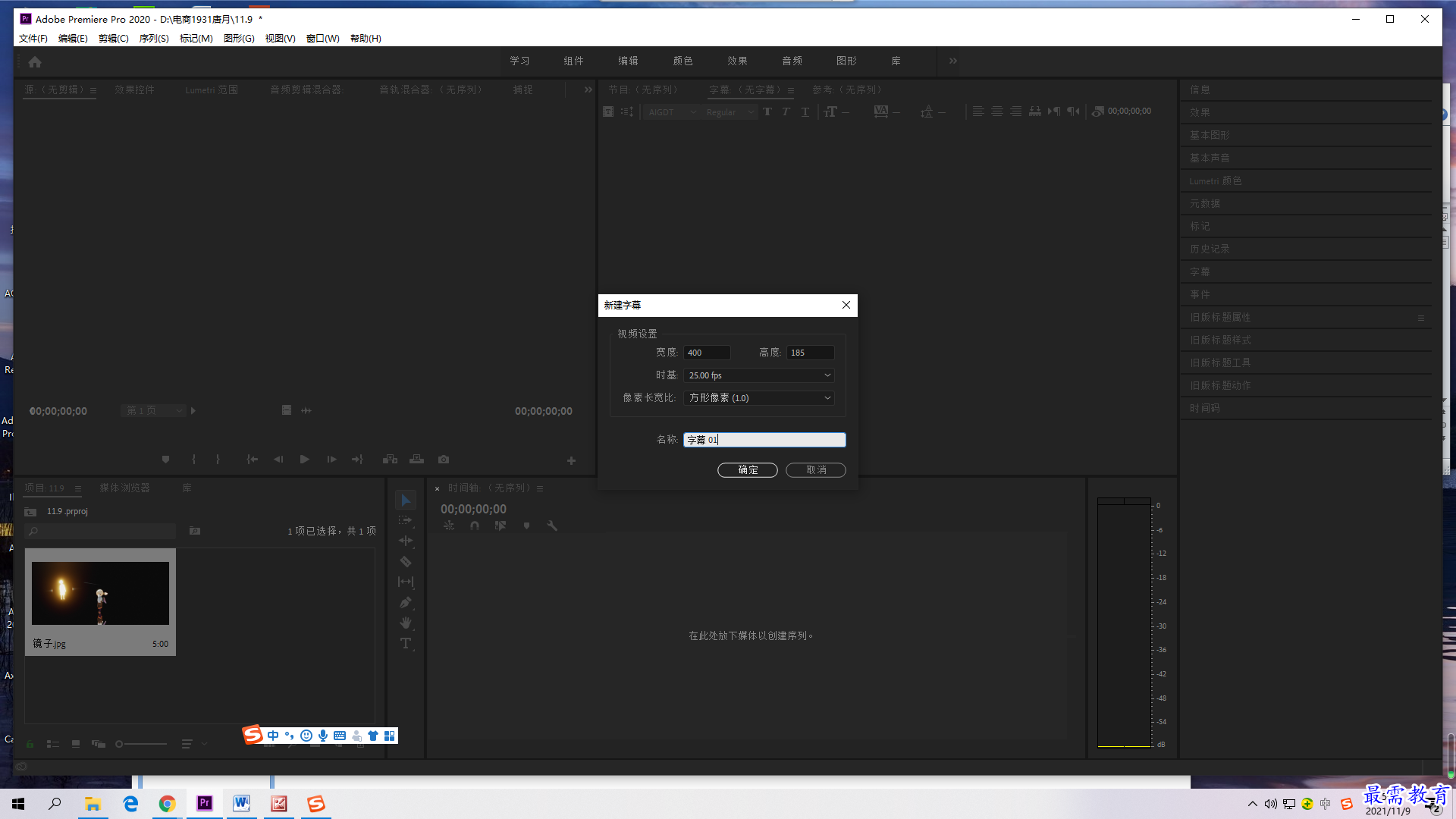
③弹出“字幕”面板,在“文字工具"按钮国选中的标题属性"面板中设置字体、颜色等参数,“享受”。然后选中文字对象,在右侧的“旧版标题属性”面板中设置字体,颜色等参数
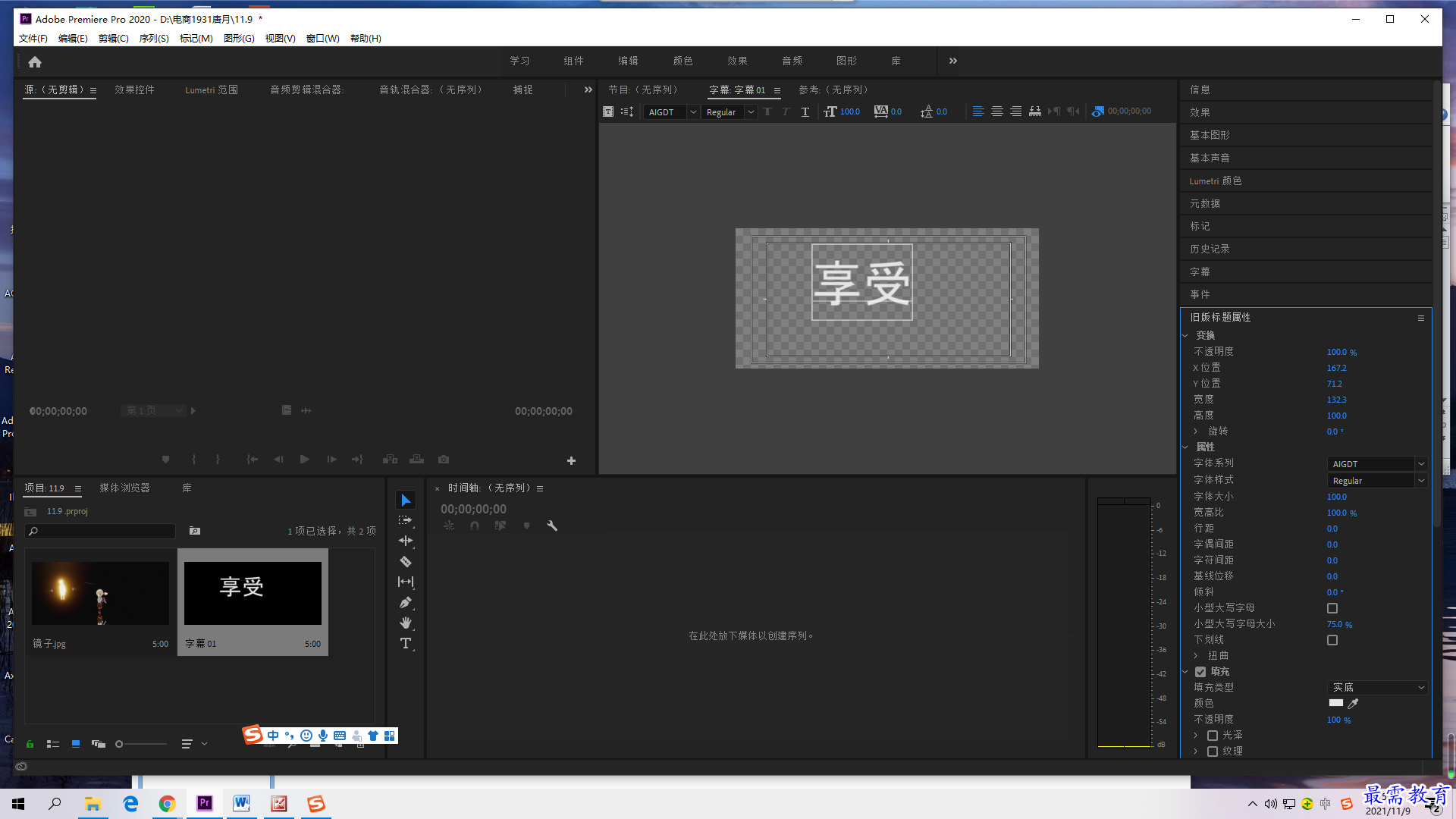
④单击“字幕”面板上方的“滚动/游动选项”,将字幕设置为滚动,勾选“开始于屏幕外”复选框,在“过卷”下的文本框中输入数值125,单击“确定”按钮,完成设置。
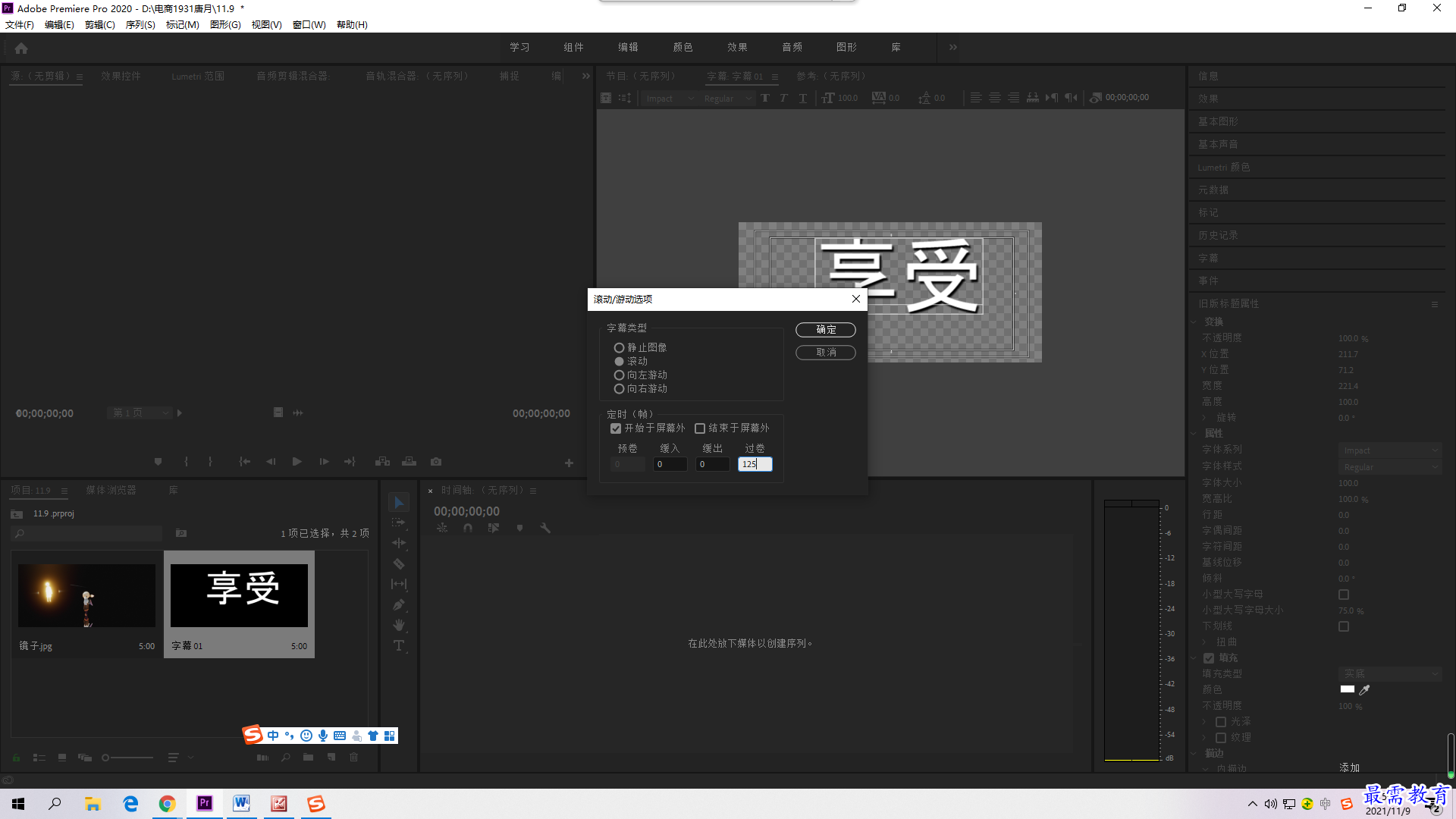 ⑤关闭“字幕”面板,将“项目”面板中的“字幕01”素材拖曳添加至时间轴面板的V2视频轨道中
⑤关闭“字幕”面板,将“项目”面板中的“字幕01”素材拖曳添加至时间轴面板的V2视频轨道中
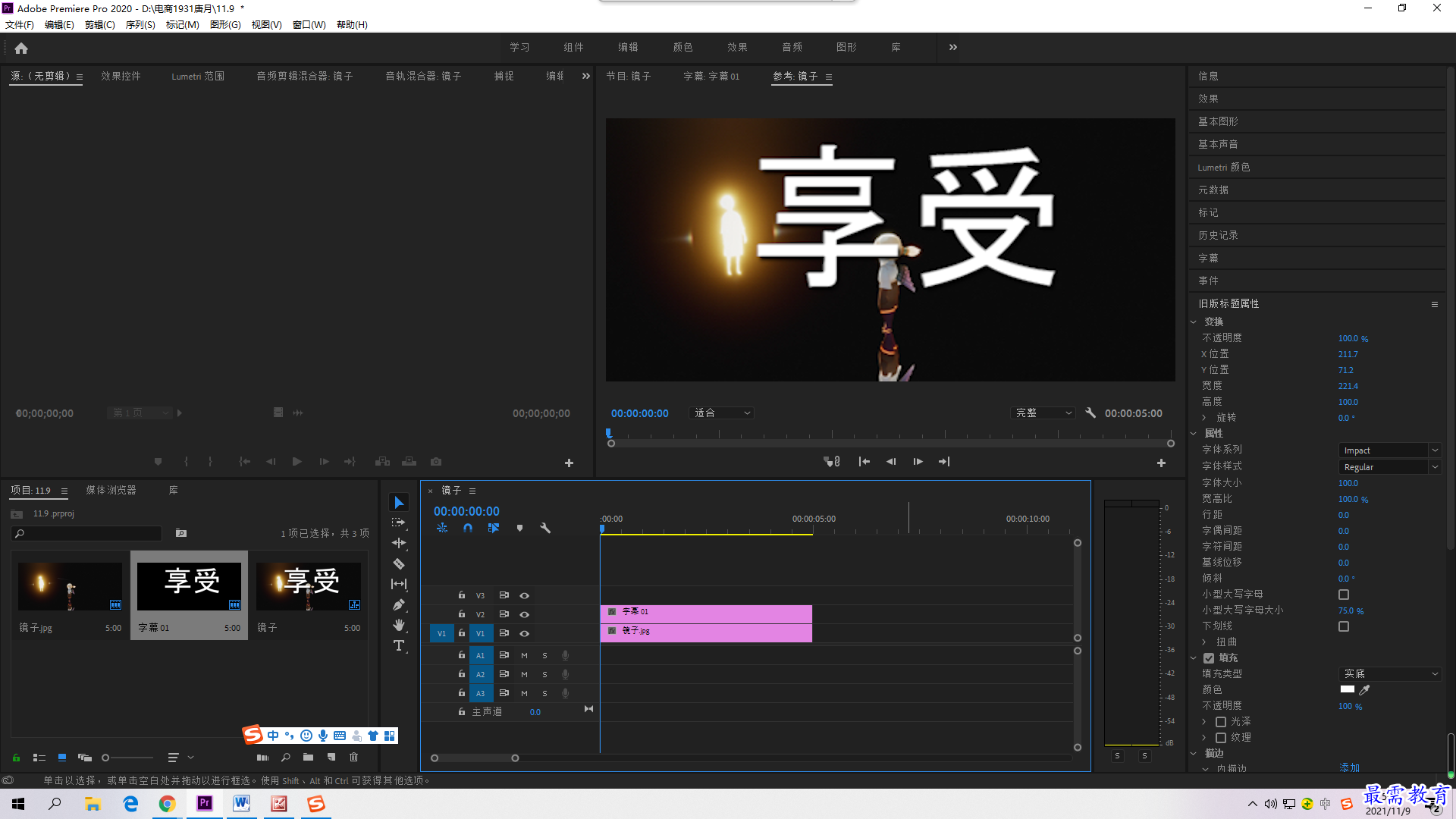
⑥在时间轴面板中右击“字幕01”素材,在弹出的快捷菜单中选择“速度/持续时间”选项,弹出“剪辑速度/持续时间”对话框,修改持续时间,单击“确定”按钮
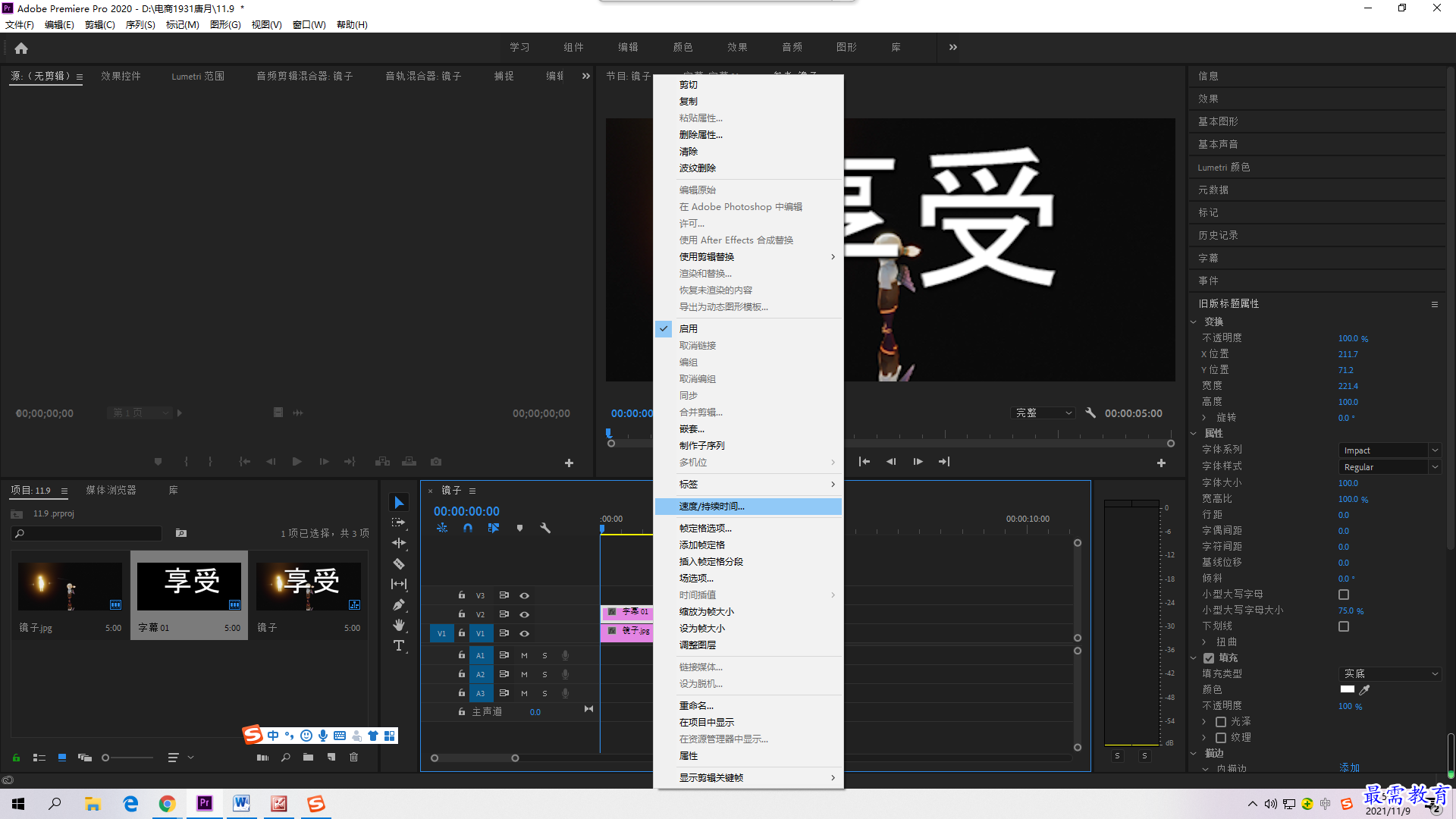




点击加载更多评论>>